Rien ne vaut d'avoir accès à tous vos fichiers, courriers électroniques et contacts presque partout où vous allez. Il vous suffit de mettre la main dans votre poche pour votre iPhone ou votre sac pour votre iPad et de vous connecter à un réseau disponible.
Plus les données sont faciles d'accès, plus il est difficile de les protéger. Cette semaine, AT & T a dévoilé son service qui empêche les données, la voix et les SMS d'accéder aux iPhones et aux iPads, que les propriétaires rapportent à la société comme perdus ou volés, comme le rapportait Roger Chen de CNET la semaine dernière.
La réactivation de l'appareil nécessite un appel au support client AT & T. La société demande aux utilisateurs d’utiliser l’application gratuite Find My iPhone (qui s’applique également sur les iPads) pour nettoyer l’appareil à distance avant sa désactivation.
Dans un article d'août dernier, j'ai écrit un article sur Find My iPhone qui décrit également comment attribuer des codes d'accès à des applications iPad spécifiques, passer d'un code d'accès à quatre chiffres à un mot de passe et configurer votre iPad pour qu'il efface ses données après 10 tentatives de connexion infructueuses.
En plus de verrouiller et d’effacer votre iPad ou iPhone à distance, Find My iPhone vous permet de jouer un son sur l’appareil ou de lui envoyer un message préenregistré.
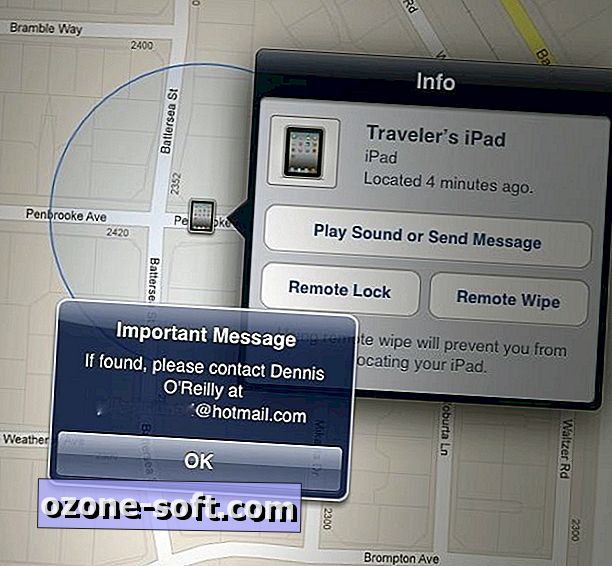
Les applications masquent les contacts et autres données personnelles sur votre iPad et iPhone
De nombreuses personnes négligent la première ligne de défense contre les accès non autorisés à votre iPhone ou à votre iPad: définissez un mot de passe (ou un mot de passe, comme expliqué dans l'article ci-dessus). Le simple souci de saisir un code pour réveiller votre appareil vaut le niveau de protection offert par un code d'authentification.
Si vous partagez votre iPhone ou iPad, il y a probablement des informations sur l'appareil que vous préféreriez que les autres utilisateurs ne voient pas. L'application $ 2 Secure Folder crée des zones protégées inaccessibles aux autres applications iPhone et iPad.
Secure Folder installe une icône non descriptive Mes dossiers sur laquelle vous appuyez pour lancer l'application. Une fois que vous avez entré votre code, vous voyez les dossiers chiffrés des photos et vidéos, des adresses, des notes, des signets, des cartes de crédit et des mots de passe. Je n'ai testé que les quatre premières catégories.
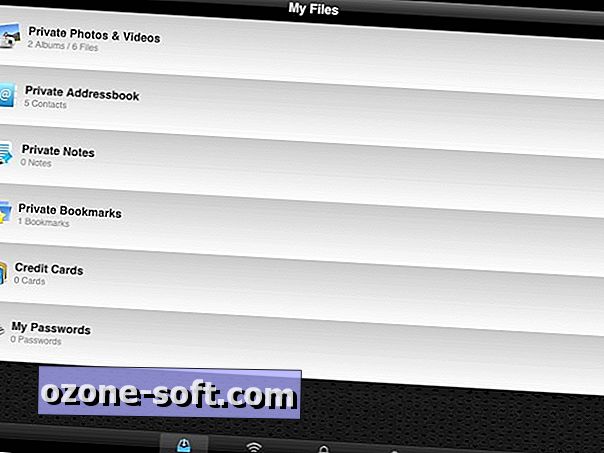
Les fichiers et les informations saisies dans les dossiers de l'application sont masqués par les autres programmes de l'appareil. Malheureusement, le carnet d'adresses ne contient pas de champs pour les adresses de messagerie ou les adresses civiques.
D'accord, j'apprécie l'aspect zen d'un carnet d'adresses sans champs pour les adresses réelles, mais j'ai du travail à faire. Si vous souhaitez stocker des photos, des vidéos, des notes ou des signets de manière sécurisée, Secure Folder convient parfaitement. Mais en tant que responsable des contacts confidentiels, le programme comporte plusieurs domaines.
Ajouter un petit livre noir sur votre iPhone ou iPad
Votre liste de contacts est un produit précieux, de plus en plus attaqué. La semaine dernière, Apple a supprimé l’application de recherche et d’appel malveillante de la bibliothèque iTunes après avoir découvert que le programme envoyait les carnets d’adresses des utilisateurs à un serveur distant, comme le rapporte Steven Musil dans le blog Sécurité et confidentialité.
Histoires connexes
- Apple iOS 6 pour ajouter des contrôles de confidentialité pour les contacts de l'utilisateur li>
- Comparer les meilleures façons de stocker vos photos en ligne
- Le Congrès examine les développeurs iOS sur la confidentialité des utilisateurs et les carnets d'adresses
L'application ContactsPro $ 2 crée sur un iPhone ou un iPad un carnet d'adresses privé que le carnet d'adresses standard de l'appareil ne lit pas. La création d’une zone protégée et le déplacement des informations de contact existantes dans le carnet d’adresses de ContactsPro demandent du travail.
Tous les contacts de l'iPhone ou de l'iPad sont affichés par défaut dans ContactsPro. Lorsque vous créez un groupe de contacts, vous pouvez masquer toutes les autres adresses ou celles des groupes de votre choix. Vous pouvez importer des adresses dans la liste de ContactsPro ou vous "connecter" à des adresses existantes, ce qui vous permet de stocker des informations supplémentaires sur le contact qui apparaissent uniquement dans l'entrée ContactsPro.
J'espérais une fonctionnalité d'importation automatique qui me permettrait de déplacer plusieurs entrées des contacts de l'iPad vers le carnet d'adresses protégé de ContactsPro. Au lieu de cela, je devais importer les adresses individuellement, puis les supprimer de la liste de contacts principale de l'iPad.
Pour ajouter un contact à votre carnet d'adresses masqué, connectez-vous à la zone protégée en saisissant son code d'authentification, choisissez l'icône Zone en bas de la fenêtre et appuyez sur le signe plus dans le coin supérieur gauche. Vous pouvez créer une nouvelle entrée de carnet d'adresses ou une entrée ContactsPro.
L'une des deux icônes situées à droite du champ de recherche dans la fenêtre Zone vous permet de masquer ou d'afficher des groupes de contacts et l'autre affiche le carnet d'adresses principal ou les adresses de ContactsPro (ou les deux). Tous les groupes que vous créez dans ContactsPro sont également affichés dans l'application Contacts principale de l'appareil.
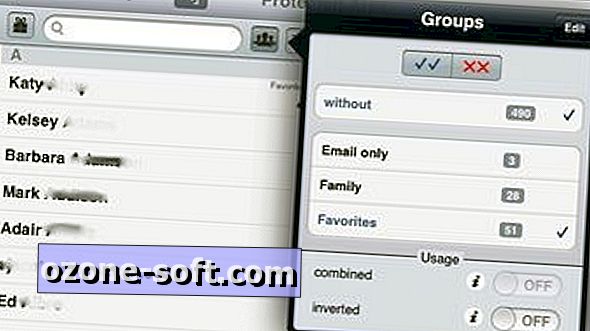

Appuyez sur Clavier dans le menu situé au bas de la fenêtre ContactsPro pour afficher vos contacts par adresse électronique ou numéro de téléphone. Les options de la fenêtre Paramètres vous permettent d’empêcher le chargement des contacts au démarrage (activé par défaut), de modifier l’affichage des listes d’anniversaire et des rappels et de limiter les catégories d’informations stockées par le programme.
Parmi les paramètres utilisateur figurent des options pour la sauvegarde de vos contacts sur un serveur FTP, mais le développeur avertit que les données téléchargées sur le serveur de test ContactsPro peuvent être lues par n'importe qui. Vous pouvez créer plusieurs zones protégées, chacune nécessitant un code d'authentification unique, mais comme je n'avais utilisé qu'une seule zone protégée lors des tests, je n'ai pas vérifié si l'accès à une zone protégée permettait l'accès à d'autres.
De même, je n'ai pas déplacé les contacts entre les zones protégées et les zones non protégées pour déterminer si les informations restaient masquées ou devenaient visibles lors du changement de zone. J'ai confirmé que les informations de contact saisies dans le carnet d'adresses ContactsPro n'étaient pas affichées dans l'application Contacts de l'iPad.
Ces deux applications de masquage de données pour iPhone / iPad ont plus de fonctionnalités que celles que j’ai testées, mais elles ont toutes réussi à créer une zone de stockage cachée protégée par un mot de passe, fonction qui m’intéresse le plus. Les applications apportent un peu de paix à tous ceux qui partagent fréquemment un iPhone ou un iPad.







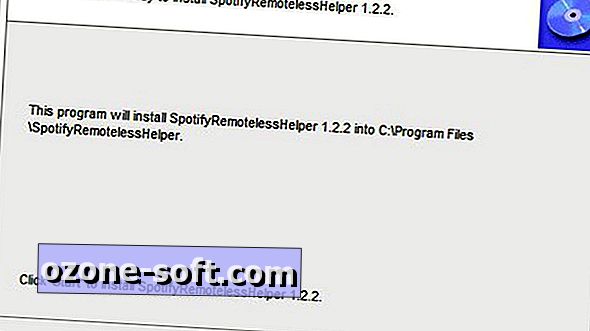





Laissez Vos Commentaires